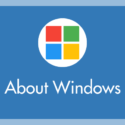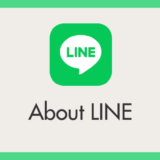今回は「Skype や Zoom などのインターネット通話をすると、PC のスピーカー音量が突然小さくなってしまう問題」の解消方法を紹介します。
これ、インターネット通話をしながらテレワーク・ミーティングやオンラインゲームをやる時によく直面するトラブルだったりします。
その他にも、遠距離恋愛でインターネット通話をしながら、お互いに同じ動画を観たりするときにもこの問題にぶちあたることも。(ぼくが遠距離恋愛をしていた時、実際にこの問題に直面したことがあります)
本記事の方法は、Windows 8.1 / 10 / 11 共通です。
ネット通話時にもスピーカーの音量を下げないように設定
なぜ今まで普通にスピーカーから音声がでていたのに、Skype や Zoom などのインターネット通話をはじめるとスピーカー音量が小さくなるのか?
理由は、インターネット通話をするときにスピーカーからの音が邪魔にならないようにする Windows の機能が働くからです。
なかなかありがた迷惑な配慮ですよね。
というわけで、スピーカー音量が小さくならないようにする設定方法です。
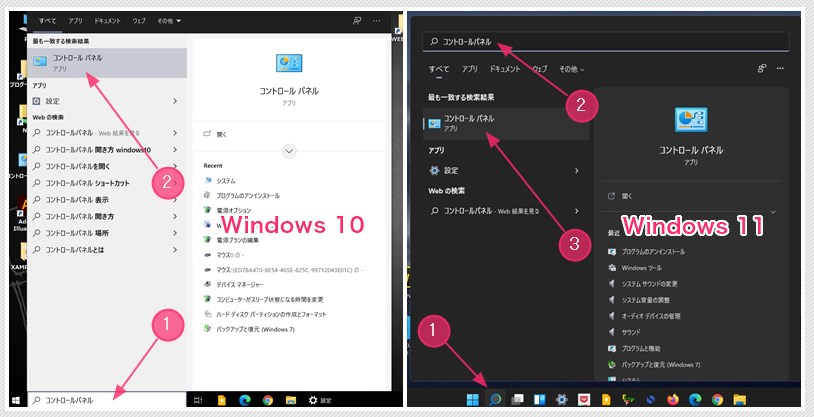
まずは「コントロールパネル」を開きます。タスクバーにある検索に「コントロールパネル」と入力すると出る検索結果からコントロールパネルへはアクセスできます。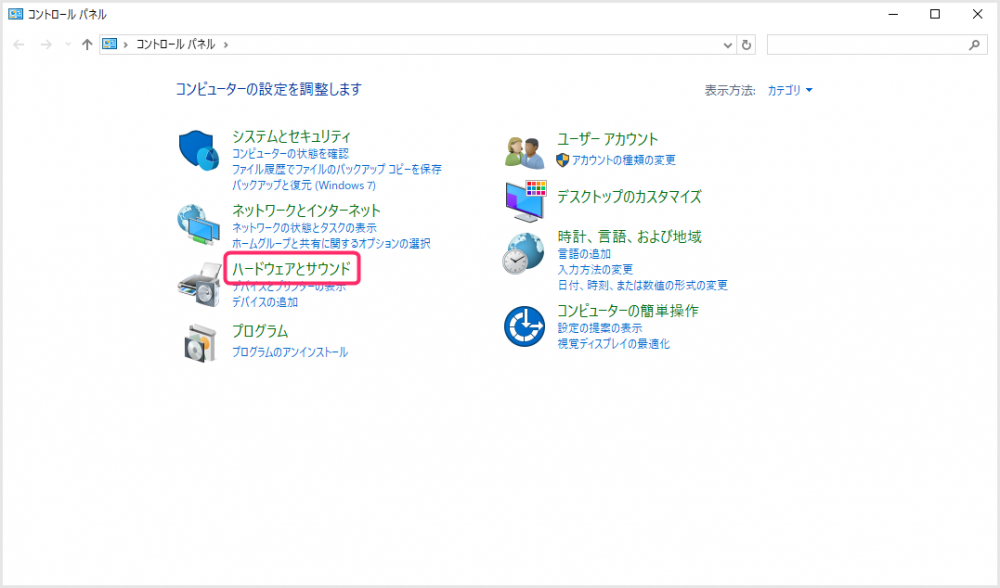 「ハードウェアとサウンド」を選択します。
「ハードウェアとサウンド」を選択します。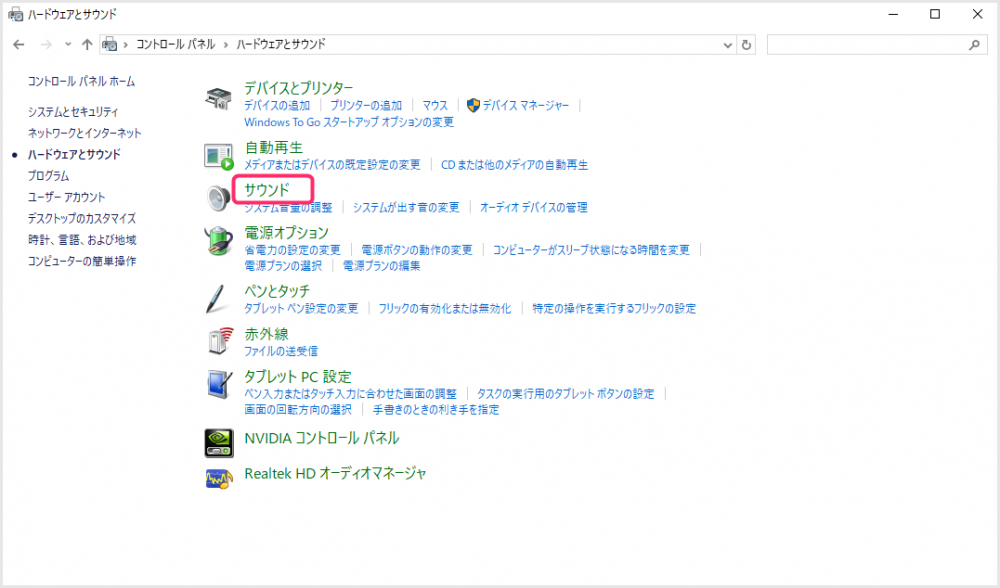 つづいて「サウンド」を選択します。
つづいて「サウンド」を選択します。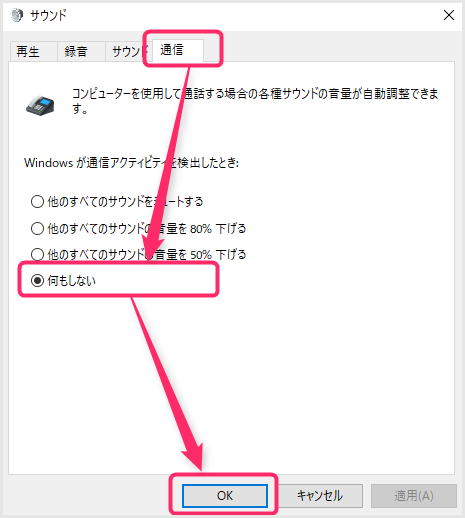
サウンドウィンドウが開くので「通信」タブを選択後、「何もしない」にチェックして「OK」を押します。スピーカー音量が小さくなる場合は十中八九 80%下げるか 50%下げるのどちらかになっているはずです。- これでインターネット通話時でも、スピーカーの音量が小さくなることはなくなります。
コントロールパネルの設定&変更箇所は Windows 8.1 / 10 / 11 共通です。
通話の音声以外の音もヘッドフォンから出てしまう場合
インターネット通話中に、会話音声以外の音楽や動画などの音もヘッドフォンから流れてしまう場合の対処方法(会話音声はヘッドフォンから、他の音はスピーカーから流したい場合)。
以下の別記事にて紹介しています。Skype にスポットを当てていますが、すべてのインターネット通話に対応している対処方法です。
あとがき
これ、Skype や Zoom だけではなく、LINE 通話や Facebook 通話などパソコンで音声通話する際のすべてに適応される設定なので、音声通話中に「スピーカー音量が小さいな?」と思ったらお試しください。
というわけで、今回は「Skype や Zoom などのインターネット通話をすると、PCのスピーカー音量が突然小さくなってしまう問題」の解消方法でした!!